האם ברוצה ללמוד כיצד להתקין את שירות Tomcat במחשב שבו פועל Windows? במדריך זה, אנו הולכים להראות לך כיצד להתקין את Tomcat במחשב שבו פועל Windows.
• Windows 2012 R2
• Windows 2016
• Windows 2019
רשימת השמעה של Windows:
בדף זה, אנו מציעים גישה מהירה לרשימת סרטוני וידאו הקשורים להתקנת Windows.
אל תשכחו להירשם לערוץ היוטיוב שלנו בשם FKIT.
ערכת לימוד של Windows:
בדף זה, אנו מציעים גישה מהירה לרשימת ערכות לימוד של Windows.
ערכת לימוד טומקט - התקנת דרישות
גישה לאתר האינטרנט של Java והורדה את הגירסה העדכנית ביותר של Java JDK.
בדוגמה שלנו, הורדנו את הקובץ בשם: jdk-14.0.1_windows-x64_bin.exe
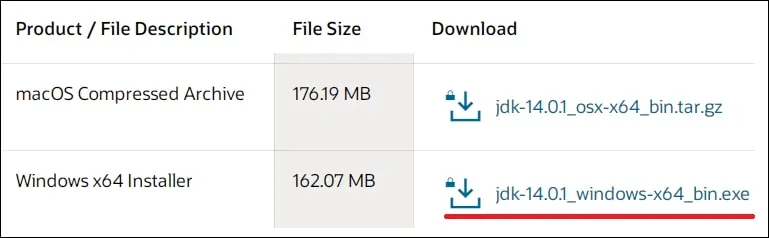
הפעל את התקנת Java JDK.
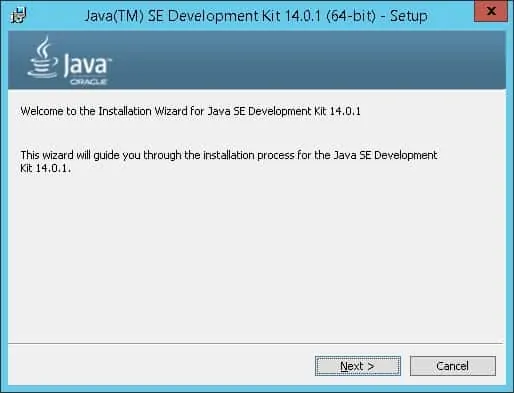
לחץ על לחצן הבא.
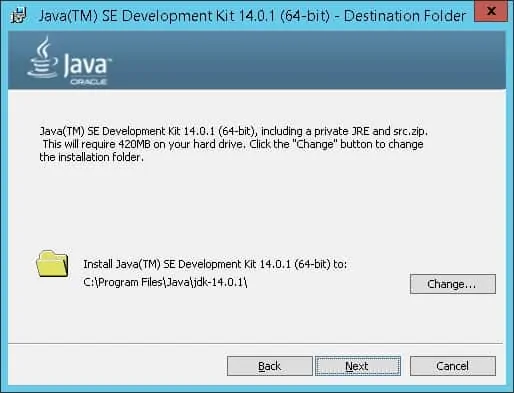
המתן לסיום התקנת Java JDK.
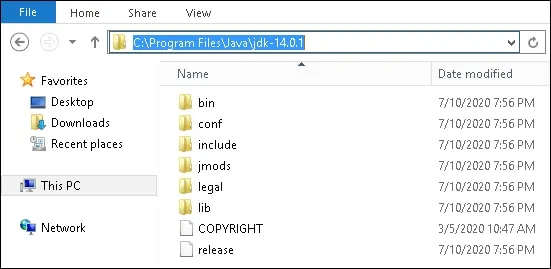
בדוגמה שלנו, תוכנת Java JDK הותקנה במדריך הבא.
כמנהל מערכת , הפעלשורת פקודה חדשה של POWERSHELL.

צור משתנה סביבת מערכת בשם JAVA_HOME.
שנה את הפקודה לעיל כדי לשקף את נתיב ההתקנה של JDK.
עכשיו, אנחנו צריכים לערוך את משתנה הסביבה PATH.
כלול את הספריה Java SDK בשם BIN במשתנה הסביבה PATH.
אתחל מחדש את המחשב.
מזל טוב! סיימת את התקנת Java JDK ב- Windows.
ערכת לימוד טומקט - בדיקת התקנת Java SDK
הפעל שורת פקודה חדשה של DOS.

אמת את קיומו של המשתנה JAVA_HOME.
הנה פלט הפקודה.
בדוק את יישום Java באמצעות המשתנה בשם JAVA_HOME.
הנה פלט הפקודה.
ודא אם משתנה הסביבה PATH כולל את הספריה Java SDK בשם BIN.
הנה פלט הפקודה.
בדוק את יישום Java מבלי להשתמש במשתנה הסביבה.
הנה פלט הפקודה.
מזל טוב! בדקת את התקנת Java JDK ב- Windows.
ערכת לימוד Windows - התקנת Tomcat
גישה לאתר האינטרנט של Apache Tomcat והורדה את הגירסה העדכנית ביותר של Tomcat.
בדוגמה שלנו, הורדנו את הקובץ בשם: אפאצ'י-tomcat-9.0.37.exe
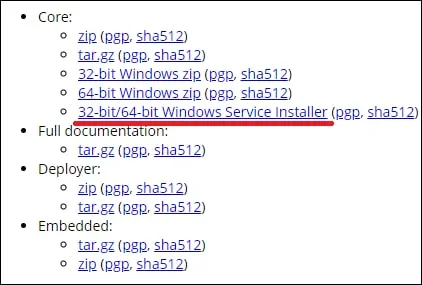
התחל את התקנת טומקאט.
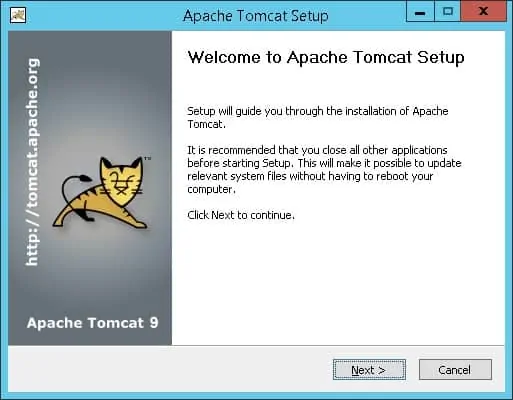
בחר באפשרות Hostmanager ולחץ על לחצן הבא.
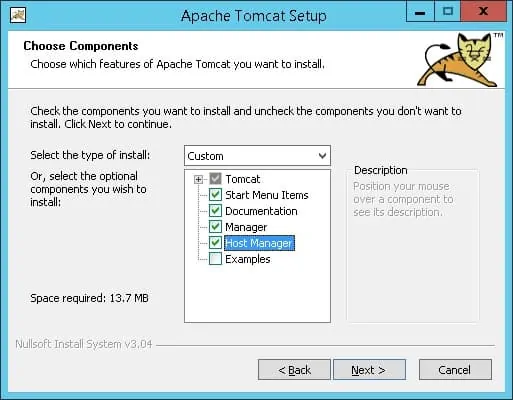
הגדר את שם המשתמש והסיסמה של מנהל מערכת Tomcat.
לחלופין, באפשרותך לשנות את יציאת TCP.
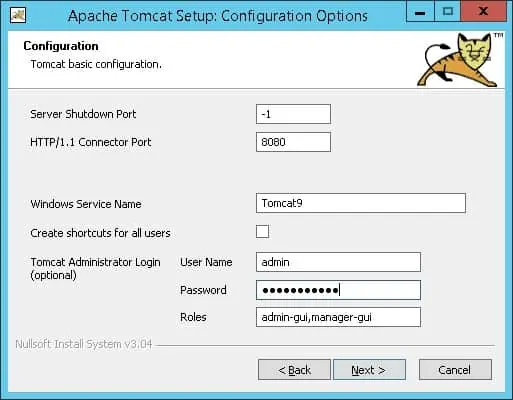
הגדר את נתיב ההתקנה של Java JDK ולחץ על לחצן הבא.
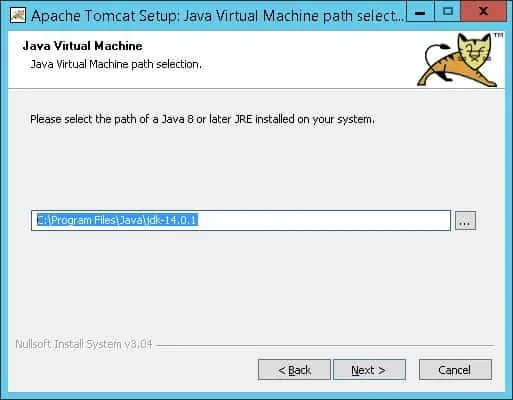
בדוגמה שלנו, מתקין Tomcat זיהה באופן אוטומטי את ספריית ההתקנה של Java SDK.
אמת את נתיב ההתקנה של Tomcat ולחץ על לחצן הבא.
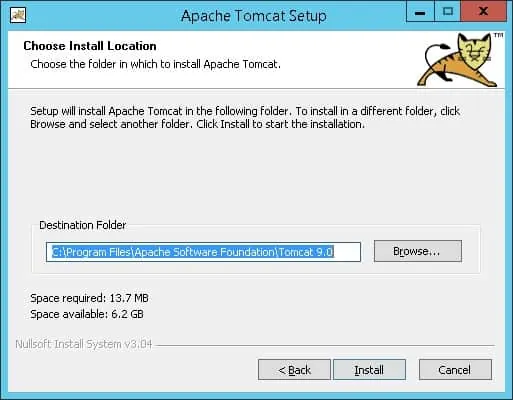
בדוגמה שלנו, תוכנת Tomcat הותקנה במדריך הבא.
לחץ על לחצן התקן והמתן לסיום ההתקנה של Tomcat.
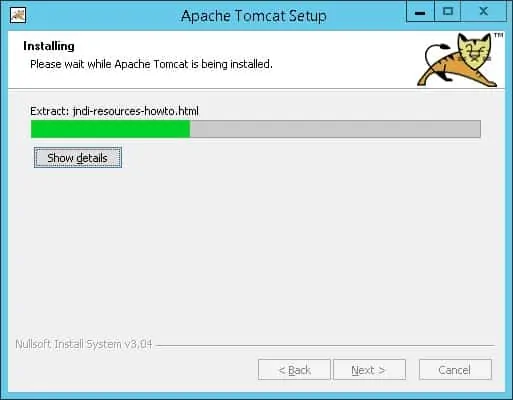
בחר באפשרות להפעיל את שירות Tomcat ולחץ על לחצן סיום.
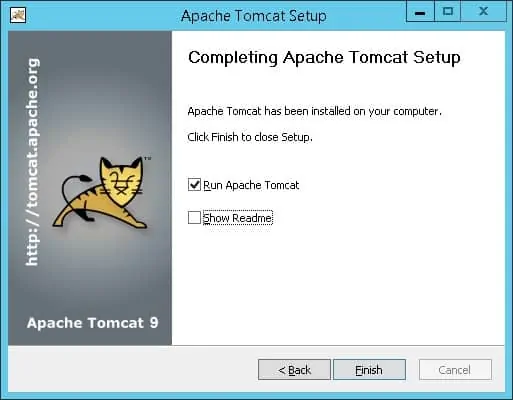
פתח את הדפדפן והזן את כתובת ה-IP של שרת Tomcat שלך בתוספת :8080.
בדוגמה שלנו, כתובת ה- URL הבאה הוזנה בדפדפן:
• http://172.31.7.220:8080
יש להציג את דף טומקאט.
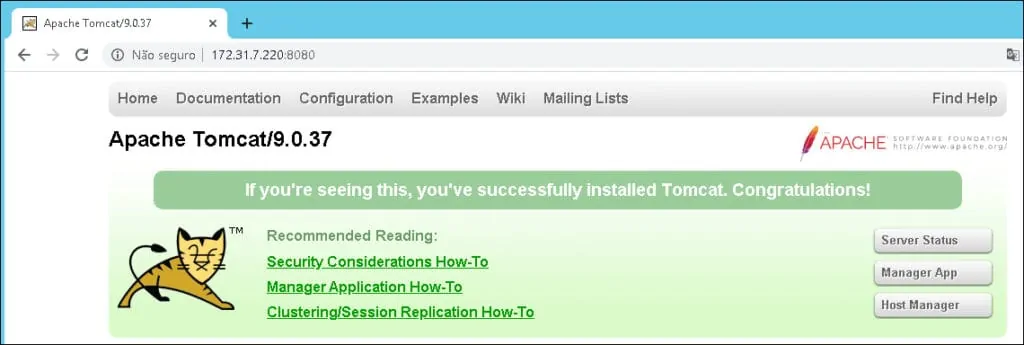
מזל טוב! סיימת את התקנת Tomcat ב- Windows.
ערכת לימוד - גישה ליישום Tomcat Manager
בשרת Tomcat, פתח את הדפדפן והזן את כתובת ה- URL הבאה:
• http://127.0.0.1:8080/host-manager
הזן את שם המשתמש והסיסמה שנוצרו במהלך התקנת Tomcat.
לאחר כניסה מוצלחת, לוח המחוונים של מנהל המחשב המארח יוצג.
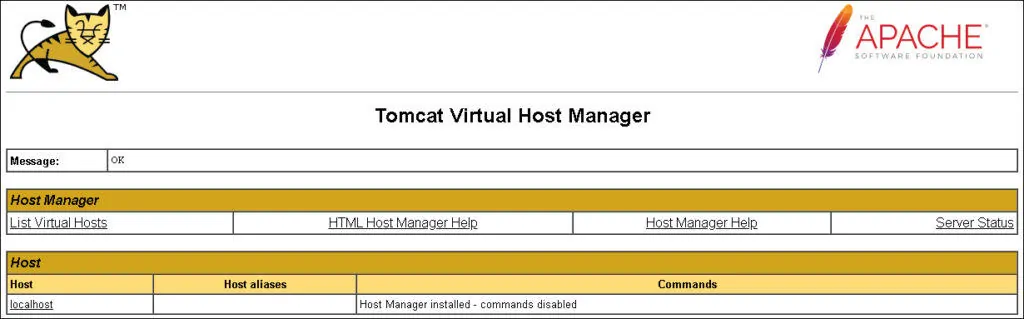
מזל טוב! באפשרותך לגשת למנהל המארח של טומקאט.